Quando você inicia o Explorador de Arquivos do Windows, a tela inicial padrão é “Acesso Rápido”. Esta área exibe atalhos para pastas e arquivos que você usou recentemente, além de listar suas pastas favoritas. Embora isso possa ser útil para algumas pessoas, outros podem preferir que o Explorador de Arquivos abra diretamente o armazenamento na nuvem.
Se você deseja que o Explorador de Arquivos abra o OneDrive em vez do Acesso Rápido, este guia completo irá te ajudar.
1. Ajustando as Opções de Pasta
Para definir o OneDrive como a tela inicial do seu Explorador de Arquivos, você pode usar as configurações de opções de pasta. Veja como fazer:
- Abra o menu Iniciar e digite “Explorador de Arquivos” na barra de pesquisa. Quando o ícone do Explorador de Arquivos aparecer, clique nele para abrir o aplicativo. Você também pode usar o atalho Win + E para abrir rapidamente.
- Na janela do Explorador de Arquivos, procure por “Ver mais” (três pontos) no canto superior. Clicar ali abrirá a caixa de diálogo “Opções de Pasta”.
- Na aba “Geral”, clique no menu suspenso “Abrir Explorador de Arquivos para:” e selecione o nome da sua conta de usuário (Ex: “Nome de Usuário Pessoal”).
- Clique em “Aplicar” e depois em “OK” para fechar a janela.
Agora, sempre que você abrir o Explorador de Arquivos, ele iniciará automaticamente no OneDrive em vez do Acesso Rápido.
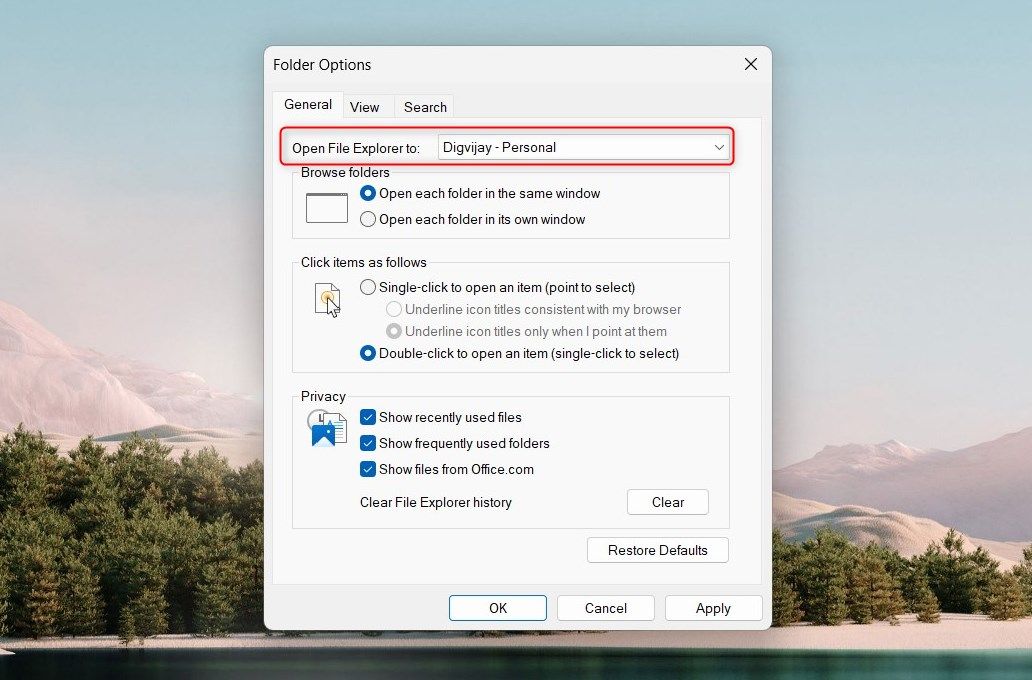
2. Usando o Editor de Registro
Outra maneira de definir o OneDrive como a tela inicial padrão do Explorador de Arquivos é por meio do Editor de Registro. No entanto, é importante ter cuidado: alterações incorretas no registro do sistema podem causar problemas no seu computador. É altamente recomendável fazer um backup do registro do Windows antes de realizar qualquer modificação.
Após realizar o backup, siga estes passos para definir o OneDrive como a tela inicial padrão:
- Abra a caixa de diálogo “Executar”.
- Digite “regedit” no campo de texto e pressione Enter.
- Se o Windows solicitar permissão, selecione “Sim” para continuar. A janela do Editor de Registro será aberta.
- Na janela do Editor de Registro, navegue até o seguinte caminho:
HKEY_CURRENT_USER\SOFTWARE\Microsoft\Windows\CurrentVersion\Explorer\Advanced
- No painel direito, localize e clique duas vezes na entrada “LaunchTo”. Se essa entrada não existir, você precisará criá-la. Para isso, clique com o botão direito do mouse sobre a pasta “Avançado”, selecione “Novo” e depois “Valor DWORD (32 bits)”. Dê o nome “LaunchTo” a este novo valor e pressione Enter. Isso criará um novo DWORD no registro.
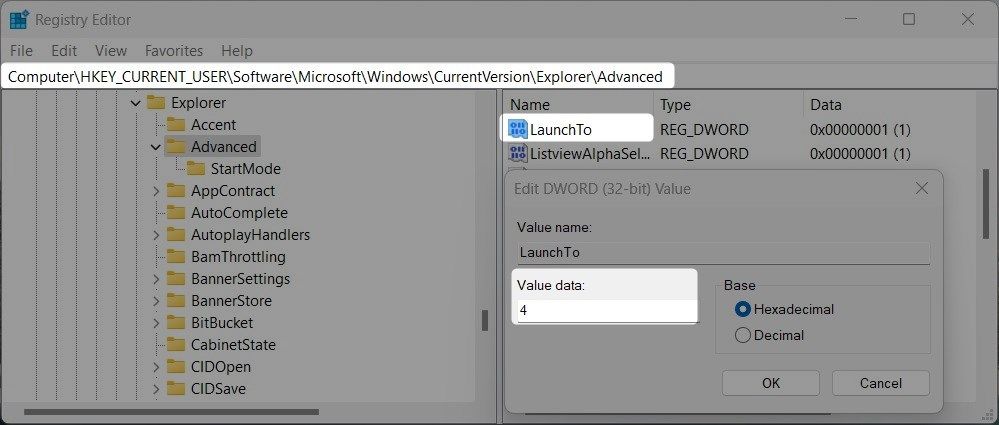
- Clique duas vezes no valor recém-criado “LaunchTo” e defina o valor como 4.
- Clique em “OK” e feche a janela do Editor de Registro.
Após isso, reinicie o computador para que as alterações entrem em vigor. Ao reiniciar o PC e abrir o Explorador de Arquivos, você será direcionado diretamente para o seu armazenamento na nuvem, sem passar pelo Acesso Rápido.
3. Utilizando um Arquivo .reg
A terceira e última opção para definir o OneDrive como a tela inicial padrão envolve o uso de um arquivo .reg, que contém as instruções necessárias para modificar o registro por você. Se você não se sente confortável em usar o Editor de Registro, esta é uma alternativa mais fácil.
Para criar um arquivo .reg, siga os seguintes passos:
- Clique com o botão direito do mouse na área de trabalho e selecione “Novo” > “Documento de texto”.
- Nomeie o arquivo como “OneDrive.reg” e pressione Enter.
- Abra o arquivo com um editor de texto, como o Bloco de Notas.
- Copie e cole o seguinte código no documento de texto:
Windows Registry Editor Version 5.00 [HKEY_CURRENT_USER\SOFTWARE\Microsoft\Windows\CurrentVersion\Explorer\Advanced] "LaunchTo"=dword:00000004
- Após colar o código, clique em “Arquivo” > “Salvar como”.
- Na janela “Salvar como”, selecione “Todos os arquivos” no menu suspenso “Salvar como tipo” e pressione Enter. Certifique-se de que o arquivo seja salvo como um arquivo .reg e não .txt.
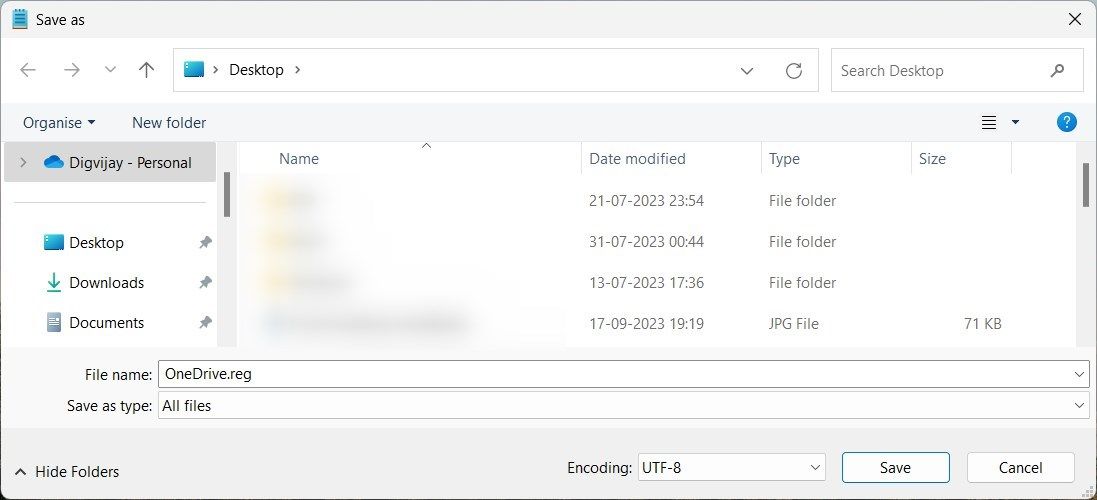
- Clique duas vezes no arquivo .reg que você acabou de criar. Se o Windows pedir permissão para modificar o sistema, clique em “Sim”.
- Por fim, reinicie o computador para que as alterações sejam aplicadas.
Após a reinicialização do sistema, ao abrir o Explorador de Arquivos, você verá o OneDrive como a tela principal, em vez do Acesso Rápido.
Configure o Explorador de Arquivos para abrir o OneDrive em vez do Acesso Rápido
Essas são três maneiras diferentes de definir o OneDrive como sua tela inicial padrão no Explorador de Arquivos. Você também pode usar as mesmas técnicas para alterar outras visualizações, como Downloads ou Este PC. Esperamos que este guia tenha ajudado você a realizar as configurações de forma rápida e fácil.